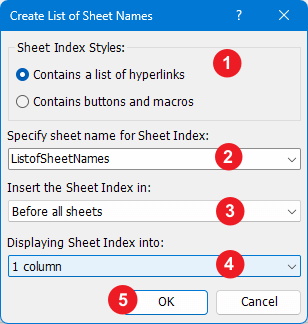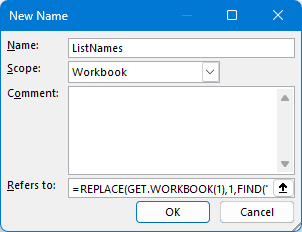4 effiziente Möglichkeiten, alle Arbeitsblattnamen in einer Excel-Arbeitsmappe aufzulisten
Das Navigieren durch zahlreiche Arbeitsblätter in einer großen Excel-Arbeitsmappe kann umständlich sein, insbesondere wenn Sie einen schnellen Überblick über alle verfügbaren Blätter benötigen. Dieser Artikel untersucht vier praktische Methoden, um alle Arbeitsblattnamen in einer Arbeitsmappe aufzulisten und so Ihre Produktivität und die Organisation der Arbeitsmappe zu verbessern.
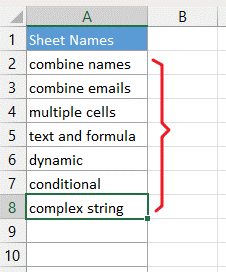
Alle Blattnamen in einer Arbeitsmappe auflisten
Dieses Tutorial stellt vier effektive Methoden zum Auflisten aller Blätter in einer Arbeitsmappe vor. Wählen Sie den Ansatz, der am besten zu Ihren Bedürfnissen passt, und folgen Sie den Schritt-für-Schritt-Anweisungen, um die Aufgabe effizient zu erledigen.
Mit Kopieren und Einfügen (manuell)
Die einfachste Methode, um alle Arbeitsblattnamen aufzulisten, ist ein manueller Prozess:
Schritt 1: Öffnen Sie eine neue Arbeitsmappe
Schritt 2: Doppelklicken Sie auf das Blattregister, das Sie kopieren möchten

Schritt 3: Drücken Sie die Tasten Strg + C, um den Blattnamen zu kopieren
Schritt 4: Klicken Sie auf eine Zelle und drücken Sie Strg + V, um den Blattnamen einzufügen

Schritt 5: Wiederholen Sie die obigen Schritte, um alle Blattregisternamen nacheinander in die Arbeitsmappe zu kopieren und einzufügen
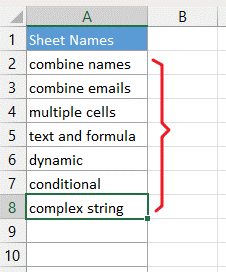
Diese Methode funktioniert gut für wenige Blattnamen, wird aber bei Dutzenden von Blättern zeitaufwendig. Für größere Arbeitsmappen sollten Sie die unten beschriebenen effizienteren Methoden in Betracht ziehen.
Mit Kutools für Excel (einfach, Blattnamen sind verlinkbar)
Kutools für Excel's Verknüpfungstabelle erstellen verbessert Excel, indem es schnell eine verlinkte Liste von Arbeitsblattnamen generiert. Diese Funktion erstellt automatisch Hyperlinks für jedes Blatt, sodass Sie mit einem Klick direkt navigieren können – perfekt zur Verwaltung großer Arbeitsmappen. Sie übertrifft manuelle Methoden von Excel in Effizienz und Benutzerfreundlichkeit.
Klicken Sie auf „Kutools Plus“ > „Arbeitsblatt“ > „Verknüpfungstabelle erstellen“. Geben Sie im Popup-Dialog die Einstellungen an:
Wählen Sie den Index-Stil (wie die verlinkbaren Blattnamen angezeigt werden sollen: als Hyperlink-Text oder Schaltflächen).
Geben Sie dem neuen Blatt, das die Blattnamen auflistet, einen Namen.
Geben Sie den Speicherort des neuen Blatts an.
Wählen Sie aus, wie viele Spalten verwendet werden sollen, um die Blattnamen zu teilen.
Klicken Sie auf „OK“.
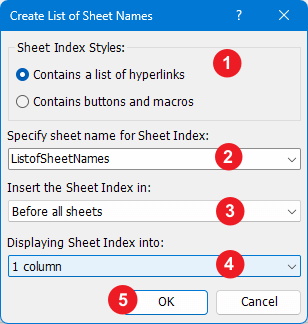
| Index-Stil: Hyperlinks | Index-Stil: Schaltflächen |
|
|
Für eine schnelle Ansicht und mühelose Navigation zwischen Blättern ist Kutools für Excel's „Navigation“ sehr effektiv. Es listet nicht nur alle Blattnamen als klickbare Links für einfachen Zugriff auf, sondern zeigt auch alle geöffneten Arbeitsmappen an, was ein schnelles Umschalten zwischen ihnen ermöglicht.

Kutools für Excel - Verleihen Sie Excel mit über 300 essenziellen Tools einen echten Schub. Nutzen Sie dauerhaft kostenlose KI-Funktionen! Holen Sie es sich jetzt
Mit einem benannten Bereich (Liste in einem neuen Blatt)
In Excel können Sie alle Blattnamen effizient in einem neuen Blatt auflisten, indem Sie einen benannten Bereich erstellen.
Schritt 1: Klicken Sie auf Formeln > Namen definieren

Schritt 2: Bearbeiten Sie den Namen und die Formel im Dialogfeld „Neuer Name“
„Name“: Geben Sie einen Namen für den Bereich ein
„Bezieht sich auf“: Kopieren und fügen Sie die folgende Formel dort ein
=REPLACE(GET.WORKBOOK(1),1,FIND("]",GET.WORKBOOK(1)),"")Klicken Sie auf „OK“.
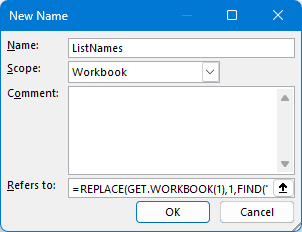
Schritt 3: Verwenden Sie eine Formel, um Blattnamen aufzulisten
Geben Sie die folgende Formel in eine Zelle ein und drücken Sie die Eingabetaste, um alle Blattnamen zu erhalten.
=TRANSPOSE(ListNames)ListNames ist der Name, den Sie dem benannten Bereich im vorherigen Schritt gegeben haben.

Mit VBA (instabil)
Eine fortgeschrittenere und anpassbarere Methode besteht darin, ein VBA-Skript zu schreiben, um Arbeitsblattnamen zu extrahieren und aufzulisten:
Schritt 1: Öffnen Sie die Arbeitsmappe, deren Blattnamen Sie auflisten möchten
Schritt 2: Drücken Sie die Tasten Alt + F11, um das Microsoft Visual Basic for Applications-Fenster zu öffnen
Schritt 3: Klicken Sie auf Modul einfügen

Schritt 4: Kopieren und fügen Sie den folgenden Code in das Modul ein
Sub ListSheetNamesInNewWorkbook()
'UpdatebyExtendoffice
Dim wbSource As Workbook
Dim wbTarget As Workbook
Dim wsTarget As Worksheet
Dim i As Integer
' Reference the current workbook
Set wbSource = ActiveWorkbook
' Create a new workbook
Set wbTarget = Workbooks.Add
Set wsTarget = wbTarget.Sheets(1)
' List all sheet names from the active workbook in the new workbook
For i = 1 To wbSource.Sheets.Count
wsTarget.Cells(i, 1).Value = wbSource.Sheets(i).Name
Next i
' Cleanup
Set wbSource = Nothing
Set wbTarget = Nothing
Set wsTarget = Nothing
End Sub
Schritt 5: Drücken Sie die Taste F5 oder klicken Sie auf die Schaltfläche Ausführen, um den Code auszuführen
Jetzt wird eine neue Arbeitsmappe geöffnet, um alle Arbeitsblattnamen aufzulisten.

Jede Methode bietet je nach Ihren Anforderungen unterschiedliche Vorteile – von einfacher manueller Auflistung bis hin zu ausgefeilteren Lösungen wie Kutools oder VBA. Wählen Sie diejenige, die am besten zu Ihrem Workflow passt, um Ihre Excel-Arbeitsblätter effektiv zu verwalten und zu navigieren. Für weitere Excel-Tipps und -Tricks bleiben Sie unserem Blog treu.
Die besten Office-Produktivitätstools
Kutools für Excel - Hilft Ihnen, sich von der Masse abzuheben
Kutools für Excel bietet über 300 Funktionen, sodass alles, was Sie benötigen, nur einen Klick entfernt ist...
Office Tab - Aktivieren Sie tabbed Lesen und Bearbeiten in Microsoft Office (inklusive Excel)
- In einer Sekunde zwischen Dutzenden offener Dokumente wechseln!
- Reduziert Hunderte von Mausklicks für Sie jeden Tag, verabschieden Sie sich von der Maushand.
- Steigert Ihre Produktivität um 50 % beim Anzeigen und Bearbeiten mehrerer Dokumente.
- Bringt Effiziente Tabs ins Office (inklusive Excel), genau wie bei Chrome, Edge und Firefox.